大家在用CAD進行繪圖的時候,是不是仍然習慣于去點擊各種菜單各種選項,來完成一副圖紙的繪制呢?其實這樣的方法雖然可以設計出需要的圖紙,但在實際操作中會大大降低大家的繪圖效率。現在小編向大家介紹一種更快捷的繪圖方式,將您的左手也充分地運用到繪圖中,并且提高繪圖速度。
打開菜單----工具----自定義----鍵盤,在彈出的窗體中,我們可以自行設置一些最常用的快捷命令。具體的操作如下:
1.首先點擊新建,然后再按下您需要去設置的快捷鍵。比如ALT+Q。
2.將快捷鍵設置好之后,點擊右側的"可選命令",選擇一個你自己需要的常用命令,比如:圓;然后點"添加命令"的按鈕。這樣一個簡單的畫圓的快捷命令就設置完成了。
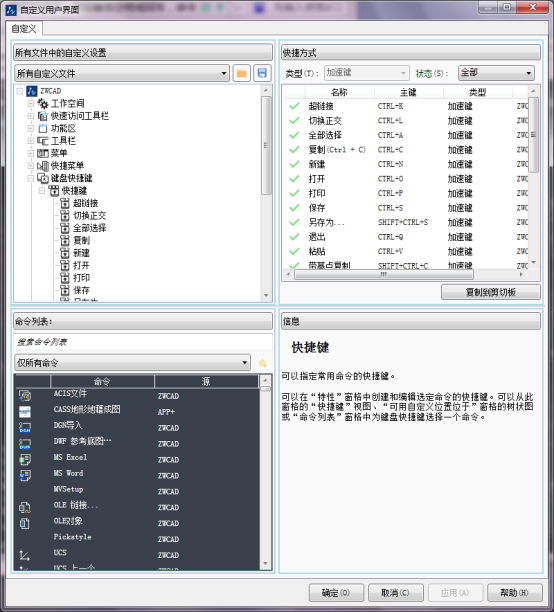
3.將所有自己需要用的快捷鍵設置完畢,然后返回到畫圖的窗體中。
大家可以把刪除、延伸、炸開等常用命令都設置成快捷鍵,那么當大家把需要的命令按出來的時候,右手就可以直接在圖形上進行相應的操作,這樣就不用在菜單上找選項和點擊了。繪圖的速度也會有很大的提高。
最后分享一個CAD修剪的小技巧:

調用TR命令,回車,命令行中就提示選擇對象,這時不用選擇,繼續回車,系統默認的是選擇全部的!這樣做可以很快的完成修剪的過程,沒用過的不妨一試!
推薦閱讀:CAD中填充圖片的操作步驟圖解
推薦閱讀:3D打印機原理
·數字化轉型正當時!中望+博超全國產電力行業解決方案助力行業創新發展2025-03-27
·中望隆迪落戶上海,開啟中國工業軟件產業升級新征程2025-03-25
·中望軟件2025經銷商大會圓滿召開,共繪工軟生態新藍圖2025-03-17
·中望CAx一體化技術研討會:助力四川工業,加速數字化轉型2024-09-20
·中望與江蘇省院達成戰略合作:以國產化方案助力建筑設計行業數字化升級2024-09-20
·中望在寧波舉辦CAx一體化技術研討會,助推浙江工業可持續創新2024-08-23
·聚焦區域發展獨特性,中望CAx一體化技術為貴州智能制造提供新動力2024-08-23
·ZWorld2024中望全球生態大會即將啟幕,誠邀您共襄盛舉2024-08-21
·玩趣3D:如何應用中望3D,快速設計基站天線傳動螺桿?2022-02-10
·趣玩3D:使用中望3D設計車頂帳篷,為戶外休閑增添新裝備2021-11-25
·現代與歷史的碰撞:阿根廷學生應用中望3D,技術重現達·芬奇“飛碟”坦克原型2021-09-26
·我的珠寶人生:西班牙設計師用中望3D設計華美珠寶2021-09-26
·9個小妙招,切換至中望CAD竟可以如此順暢快速 2021-09-06
·原來插頭是這樣設計的,看完你學會了嗎?2021-09-06
·玩趣3D:如何巧用中望3D 2022新功能,設計專屬相機?2021-08-10
·如何使用中望3D 2022的CAM方案加工塑膠模具2021-06-24
·復制圖形粘貼后總是離得很遠怎么辦2017-02-08
·CAD怎么調整坐標系顯示?2019-12-09
·在CAD中操作失誤導致繪圖找不見圖形所在位置該怎么辦?2024-01-02
·CAD中怎樣將直線改成點畫線2019-06-04
·CAD輸入輸出DGN文件及修改DGN映射設置2023-04-03
·CAD如何調整柵格的大小2019-07-31
·CAD利用鏡像命令畫軸對稱圖形2018-12-17
·CAD線段怎么等分?2020-03-26














